

目次
部署・役職に紐づけて承認ルートのテンプレートを作成します。
承認ルートを使うと、複数の承認者へ同時にフローを回す合議や、
指定の人数の承認があれば承認を進めることができる指定人数承認を行うことができます。
部署と役職は[部署・役職]画面で設定することができます。
詳細は本ページ最下部【関連リンク】をご確認ください。
操作方法
管理者画面
1承認ルートの登録
メニューバーより[承認ルート]をクリックします。
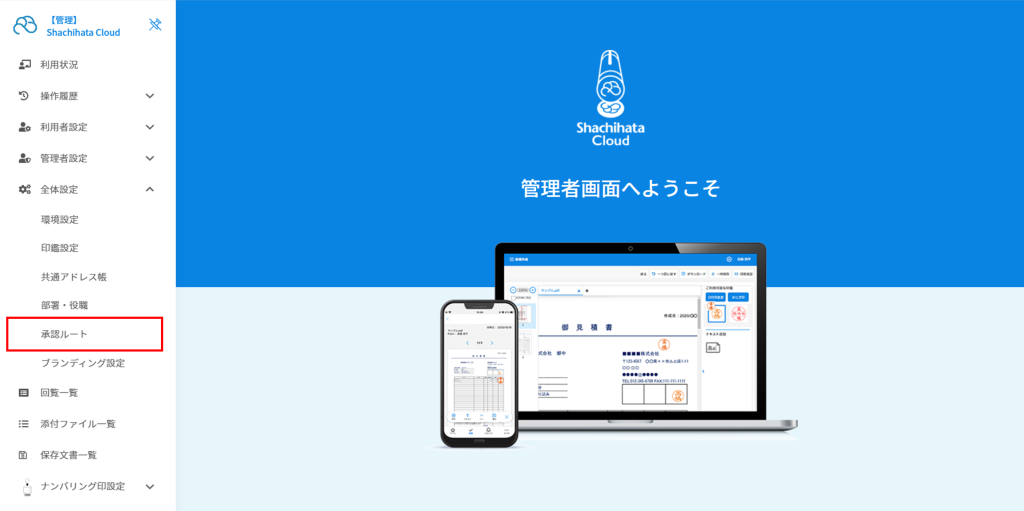
1.[登録]ボタンをクリックし、「承認ルート登録」画面を表示させます。
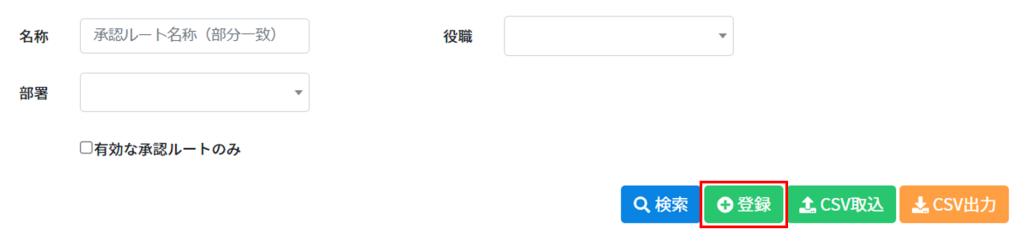
2.必要項目を入力し、[登録]ボタンをクリックします。
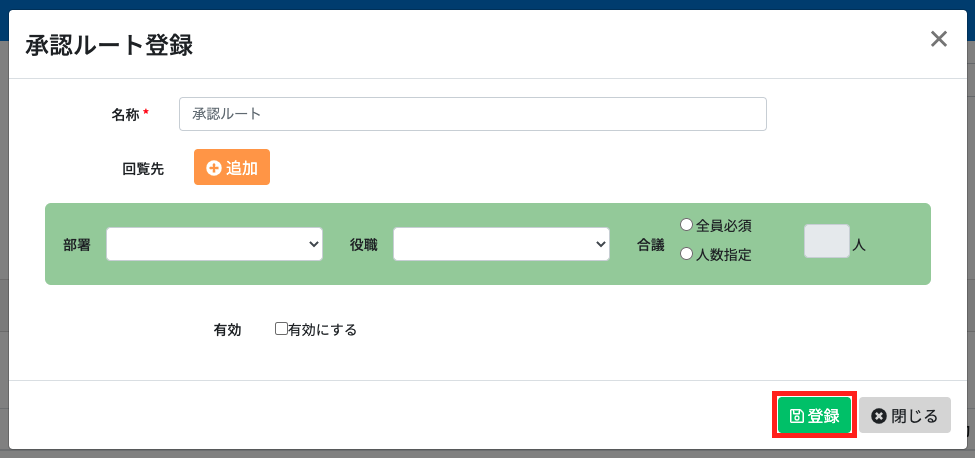
【入力/選択項目】
■名称
承認ルートの名前を入力します。入力必須項目です。
(名称は130文字まで設定可能)
■回覧先
2つ以上の回覧先を指定する場合は、[追加]ボタンをクリックして回覧先を追加します。
■部署
回覧先に指定する部署を選択します。
部署を指定しない場合は、申請時に申請者と同じ所属部署の役職者を自動で設定します。
■役職
回覧先に指定する役職を選択します。選択必須項目です。
■合議
複数の承認者に対して同時回覧を行い、一定数以上の承認を求めることができます。
指定した役職の該当者が複数人存在する場合は、承認に必要な人数を指定することも可能です。
※「全員必須」にした場合、指定した役職者全員の承認が完了次第、回覧が進みます。
※「人数指定」をした場合、先に承認操作が完了した承認者の履歴が文書に反映され、指定した部署の役職人数に達すると回覧が進みます。
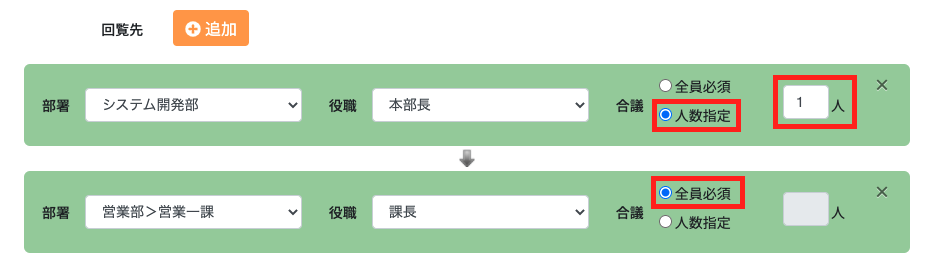
■有効
有効にすると、申請者が回覧先としてテンプレートを適用可能となります。
チェックを外すと、無効となります。
2承認ルートのCSV取込
2.[CSV取込]ボタンをクリックします。
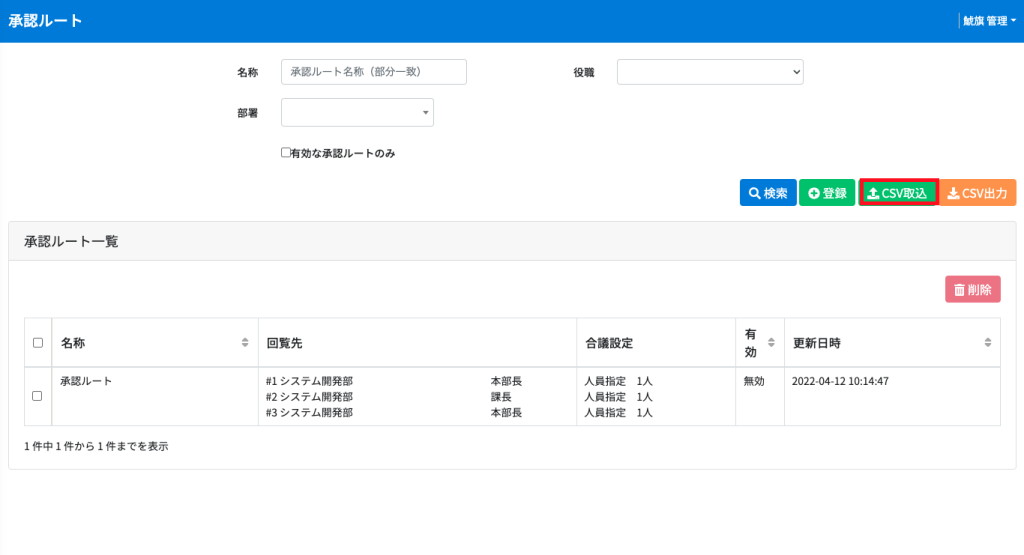
2.[取込]ボタンをクリックし、追加したいCSVファイルを指定します。
※CSV取り込みフォーマットの詳細については下記をご確認ください。
Shachihata Cloud_CSV取込用データフォーマット仕様_利用者情報_承認ルート
3.取込に成功すると「承認ルート一覧」に表示されます。
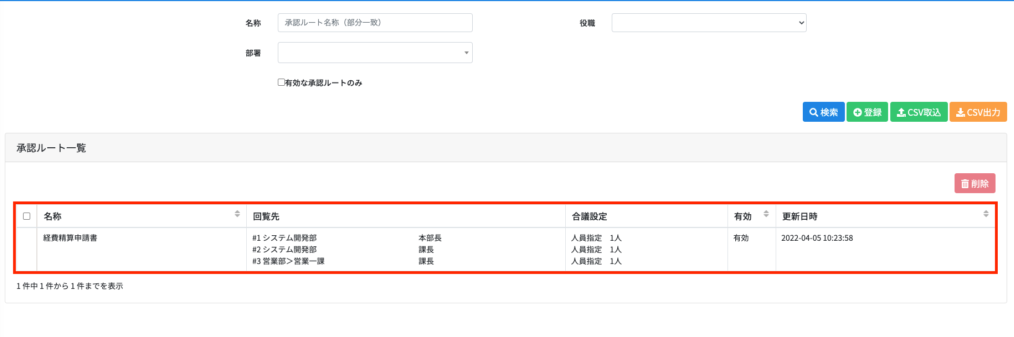
取込に失敗すると「承認ルート一覧」に表示がされません。
その場合は[CSV取込]ボタンをクリックし[CSV取込履歴一覧]から状態を確認可能です。
【関連リンク】
・CSV取込履歴一覧についてはこちらからご確認ください。
3承認ルートのCSV出力
1.CSV出力したい承認ルートのチェックボックスにチェックを入れ、[CSV出力]ボタンをクリックします。
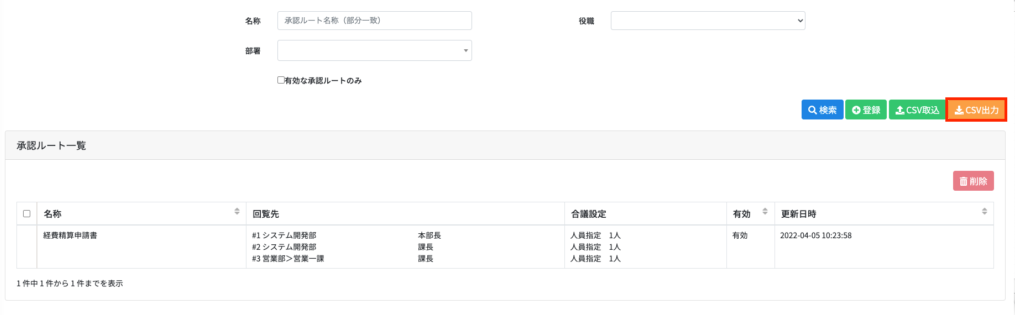
2.[はい]ボタンをクリックします。
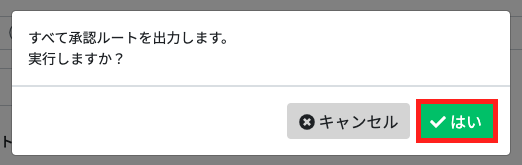
3.画面中央に「ダウンロードを予約しました」と表示されます。
CSVのダウンロードファイルの作成が完了次第、メールにて通知いたします。
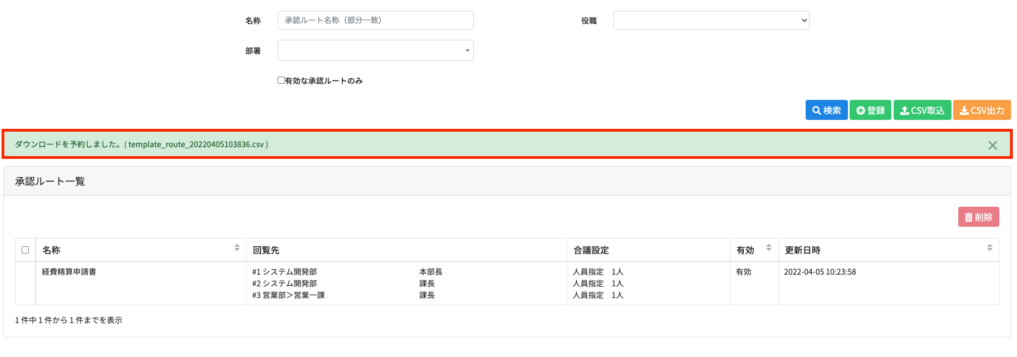

【関連リンク】
・ダウンロード予約したCSVのダウンロード方法についてはこちらからご確認ください。
4承認ルートの検索
1.各項目を設定して、[検索]ボタンをクリックします。
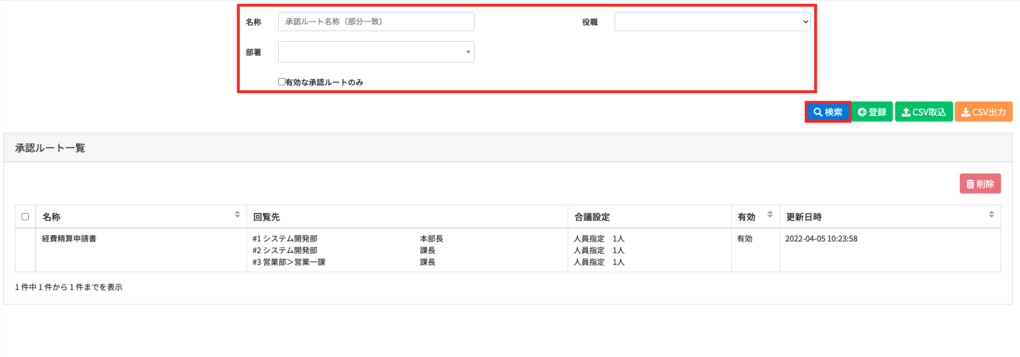
絞り込み機能として、「名称/部署/役職」から絞り込むことが可能です。
複数項目を選択、入力いただくことで、AND検索が行えます。
[入力/選択項目]
■名称
承認ルート名称での部分一致検索が可能です。
■部署
登録されている部署で検索が可能です。
■役職
登録されている役職で検索が可能です。
■有効な承認ルートのみ
チェックすることで、有効な承認ルートのみの検索が可能です。
5承認ルートの更新
1.登録情報を更新したい対象の承認ルートを選択します。

2.更新したい項目を入力または選択し[更新]ボタンをクリックします。
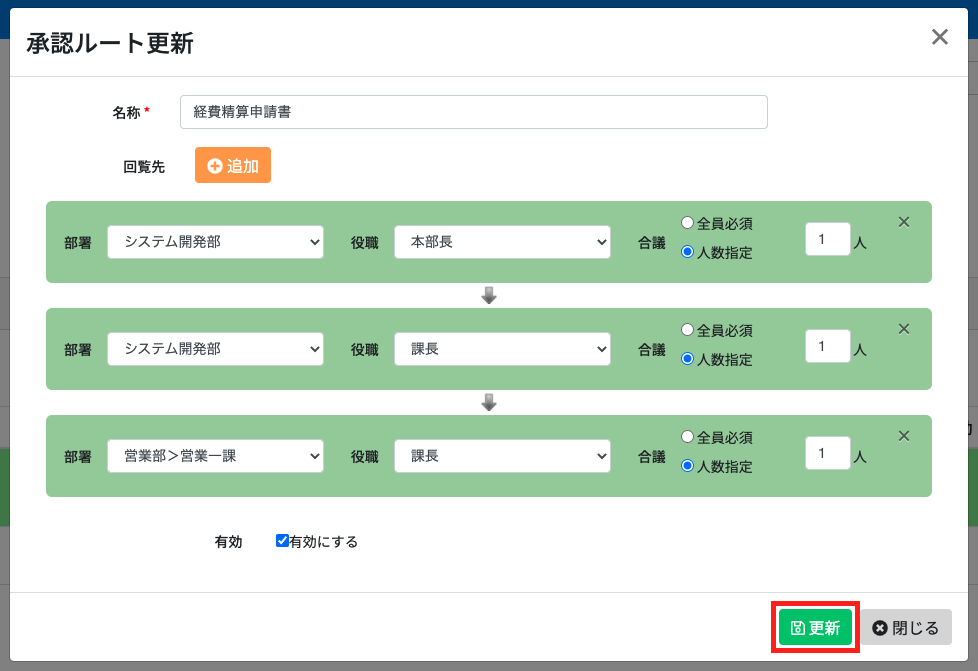
6承認ルートの削除
1.左側のチェックボックスにチェックを入れ、[削除]ボタンをクリックします。
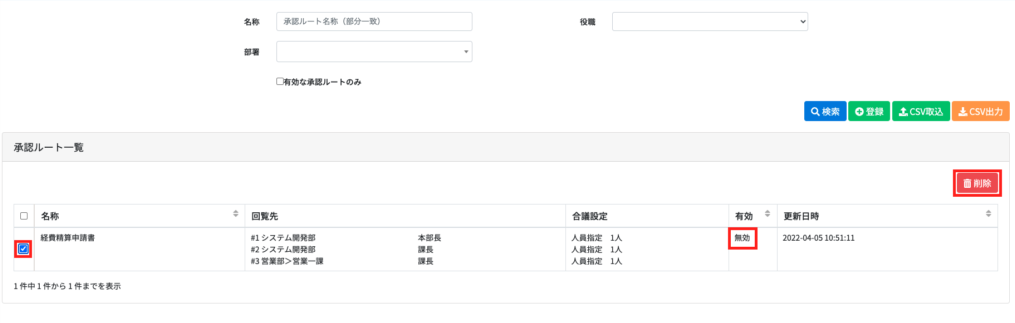
2.[削除]ボタンをクリックし、削除します。
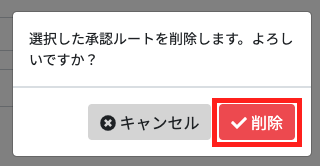
7承認ルートに長期保存フォルダを設定
有料オプション「長期保存キャビネット」をご契約のお客様は、承認ルートと長期保存フォルダを紐づけて設定することが可能です。
設定を行うことで、承認ルートで回覧が完了した文書は、設定した長期保存フォルダへ自動で保存されます。
※長期保存フォルダへの保存のタイミングは、回覧完了日の翌日となります。
操作方法①:承認ルートを新規登録時に長期保存フォルダを設定
1.[登録]ボタンをクリックします。
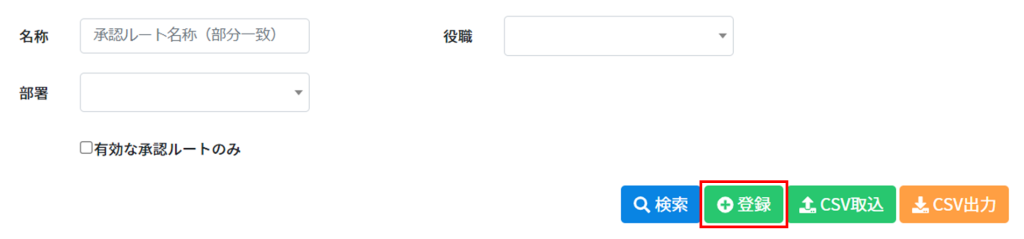
2.承認ルートを設定します。
※承認ルートの登録方法はこちらをご確認ください。
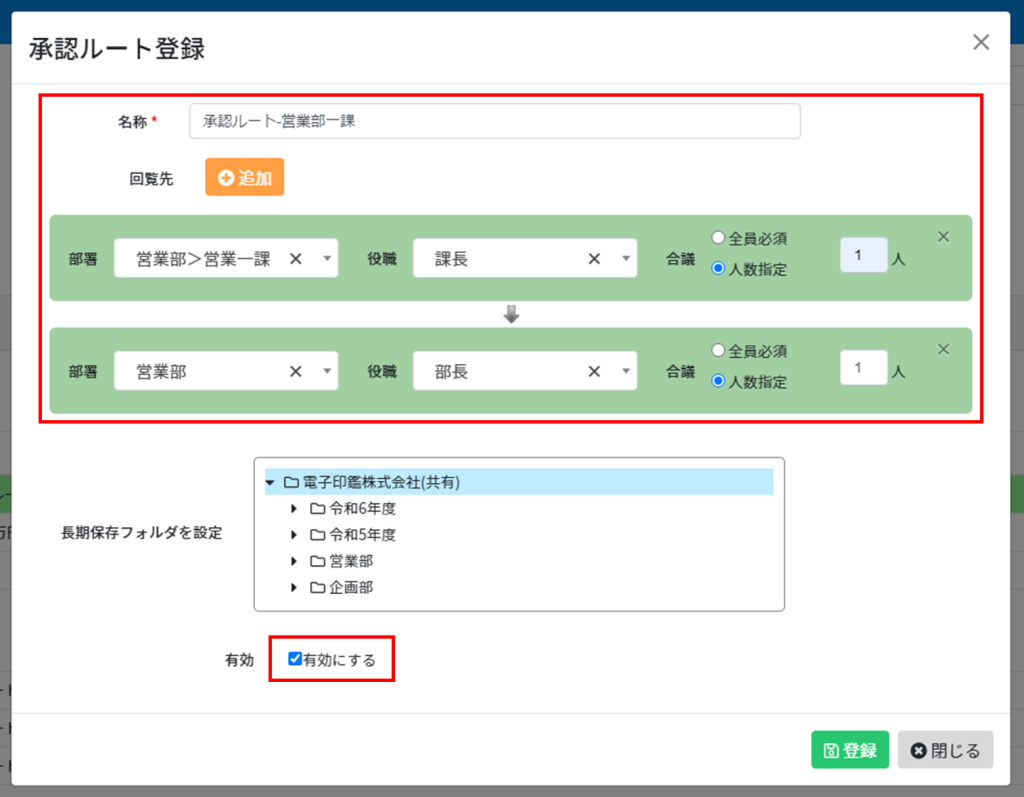
3.「長期保存フォルダを設定」より保存先のフォルダを選択します。
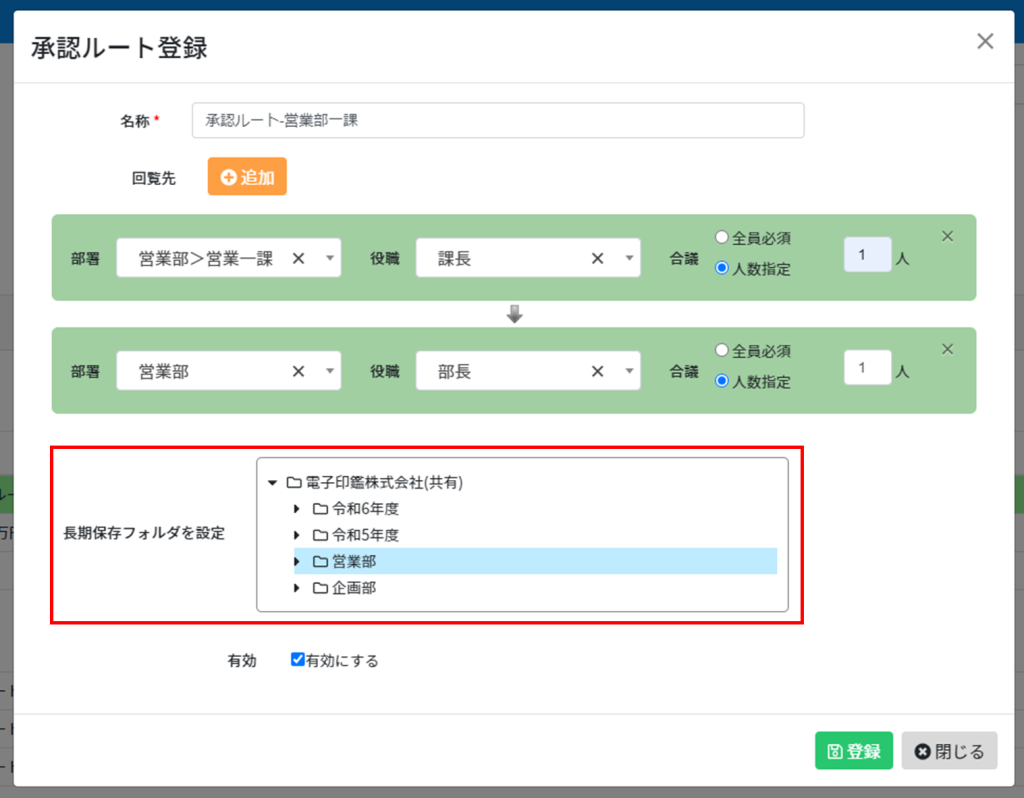
4.[登録]ボタンをクリックします。
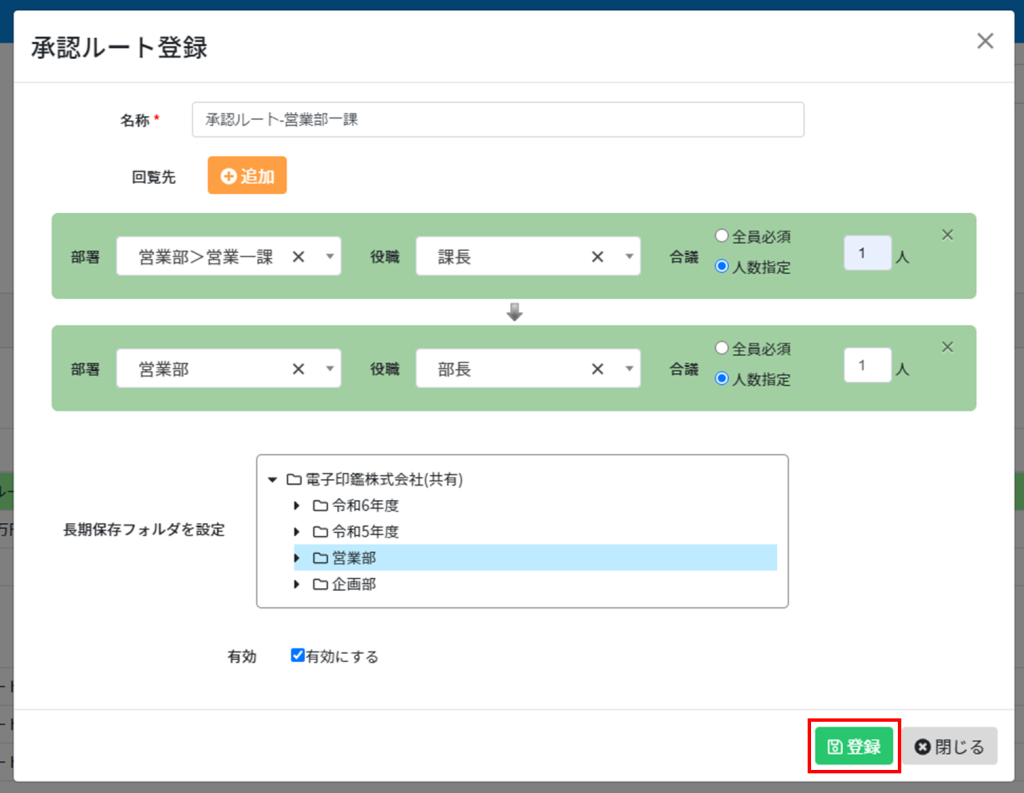
操作方法②:登録済みの承認ルートに長期保存フォルダを設定
1.「承認ルート一覧」より承認ルートを選択します。
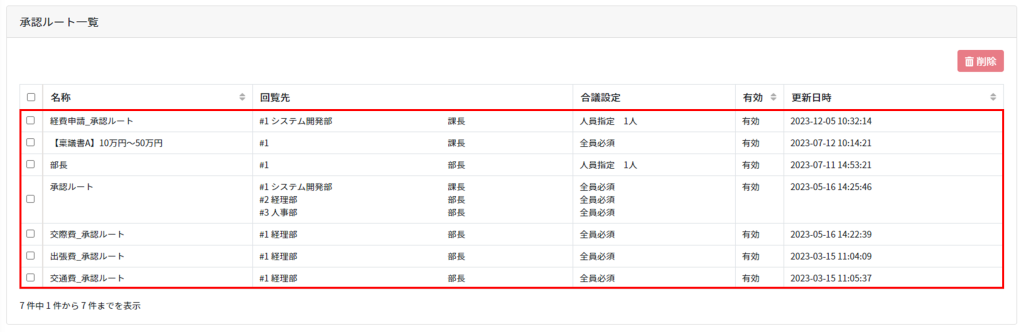
2.「長期保存フォルダを設定」より保存先のフォルダを選択します。
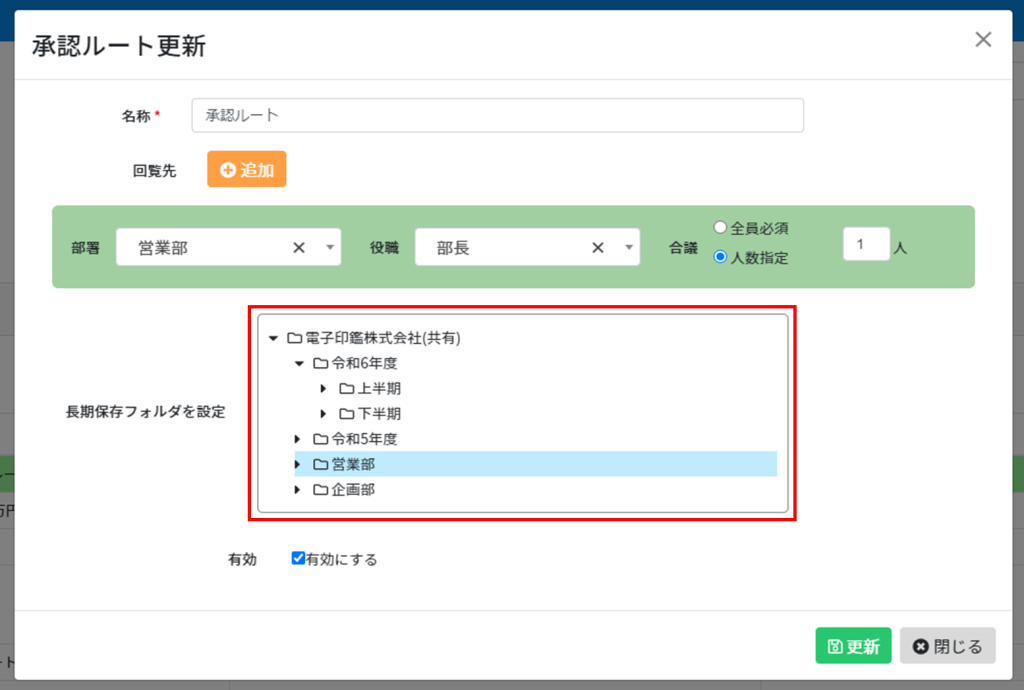
3.[更新]ボタンをクリックします。
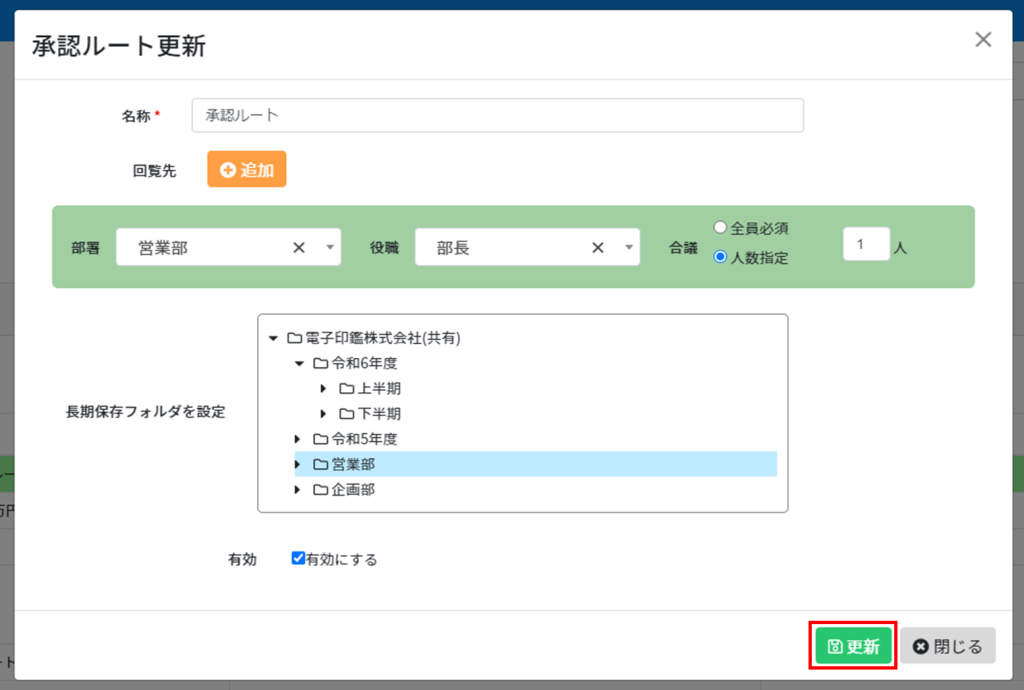
【関連リンク】
・部署・役職の設定についてはこちらからご確認ください。
CSVの設定方法や設定値についての詳細は、下記をご確認ください。
・Shachihata Cloud_CSV取込用データフォーマット仕様_利用者情報_承認ルート
